10 correzioni per Spotify Premium che non funziona offline sugli smartphone
Varie / / December 04, 2023
Gli utenti di Spotify Premium ottengono vantaggi esclusivi, come ascolto senza pubblicità, musica di alta qualità, ascolto offline, ecc. Tuttavia, potrebbero esserci momenti in cui Spotify Premium non funziona offline. Se questo è successo anche a te, continua a leggere mentre esaminiamo 10 modi per aiutarti a risolvere questo problema sul tuo dispositivo Android o iOS.

La possibilità di scaricare e ascoltare brani offline è vantaggiosa, soprattutto se sei in viaggio o se affronti spesso problemi di connessione nella tua zona. Ciò rende ancora più frustrante quando, pur avendo l'abbonamento, Spotify Premium non funziona offline. Quindi, risolviamo questo problema e rimettiamo in funzione Spotify.
1. Controlla lo stato del tuo abbonamento
Per ascoltare offline su Spotify, devi essere abbonato a uno dei loro piani premium. Quindi, prima di iniziare a risolvere questo problema, controlliamo rapidamente se il tuo abbonamento Spotify è ancora attivo. Ecco come farlo.
Passo 1: Apri l'app Spotify sul tuo dispositivo. Quindi, tocca l'icona del tuo nome.
Passo 2: Tocca "Impostazioni e privacy".

Passaggio 3: Nella sezione Account, controlla i dettagli del tuo piano.
Nota: Gli utenti iPhone devono toccare Account per visualizzare i dettagli dell'abbonamento.
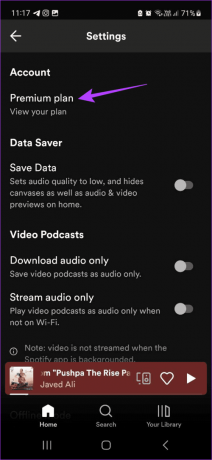
Assicurati che un piano premium sia visibile. Se Spotify viene visualizzato GRATUITAMENTE, significa che il tuo abbonamento è scaduto. In questo caso, iscriviti a Spotify Premium e riprova.
2. Controlla il limite del dispositivo e della traccia per il tuo account
Quando scarichi brani offline, devi assicurarti di rispettare il limite di dispositivi del tuo abbonamento attuale. Ciò significa che, indipendentemente dal tuo piano, puoi scaricare brani o podcast solo su 5 dispositivi alla volta con un limite di 10.000 per ciascun dispositivo. Anche se sembra impossibile superarlo, verificare se rientri nei limiti prescritti non fa mai male.
3. Riavvia l'app Spotify
Se la riproduzione offline viene interrotta in modo casuale sull'app Spotify o se è rimasta attiva in background per molto tempo, puoi riavviare l'app per aggiornare e ricaricare i dati e i servizi dell'app. Ciò risolverà anche i problemi dell'app. Ecco come.
Passo 1: Scorri verso l'alto dalla parte inferiore dello schermo per aprire le app in background.
Mancia: Puoi anche toccare il pulsante Recenti su Android o premere due volte il pulsante Home su iPhone.
Passo 2: Qui, scorri verso l'alto e cancella l'app Spotify dallo schermo.

Una volta terminato, tocca nuovamente l'icona dell'app Spotify per riaprire l'app. Quindi, prova ad ascoltare qualsiasi traccia. Se Spotify offline continua a non funzionare, continua con il metodo seguente.
4. Conferma che la modalità offline è abilitata
Gli utenti Premium possono abilitare manualmente la modalità offline all'interno dell'app. Ciò consente loro di ascoltare i brani Spotify scaricati, indipendentemente dal fatto che siano connessi a Internet. Pertanto, se non riesci ad ascoltare la musica offline su Spotify Premium, assicurati che la modalità offline sia abilitata nell'app Spotify. Ecco come farlo.
Passo 1: Apri l'app mobile Spotify. Tocca l'icona del tuo nome nell'angolo in alto a sinistra.
Passo 2: Qui, tocca “Impostazioni e privacy”.

Passaggio 3: Scorri verso il basso fino alla sezione Riproduzione e verifica che la modalità offline sia abilitata.
Nota: Gli utenti iPhone possono toccare Riproduzione per accedere alle impostazioni della modalità offline.
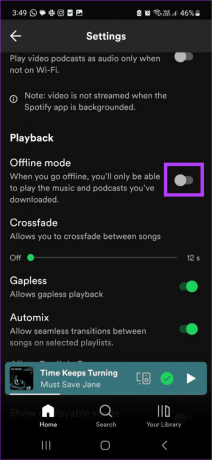
Ora prova a riprodurre un brano o un podcast offline. Inoltre, puoi anche disattivare e riattivare l'interruttore. Quindi, controlla di nuovo.
5. Controlla la connessione Internet e scarica nuovamente
Sebbene non sia necessaria una connessione Internet per ascoltare offline su Spotify, è necessaria per scaricare i riquadri pertinenti. Pertanto, se in precedenza hai riscontrato problemi con Internet, è possibile che il brano o il podcast non vengano scaricati correttamente. Ciò potrebbe causare problemi quando provi a riprodurre il suddetto titolo. In questo caso, puoi prima controllare la tua connessione Internet.

Per fare ciò, apri un'app, come YouTube, e prova a riprodurre qualcosa con l'impostazione più alta. Se la riproduzione rallenta o continua a caricarsi, prova a connetterti al Wi-Fi o attiva e disattiva la modalità aereo. Poi, scaricare nuovamente il brano o il podcast su Spotify e vedi se questo risolve il problema di riproduzione.
6. Controlla l'archiviazione del dispositivo
Per salvare i brani scaricati sul tuo dispositivo, deve essere disponibile spazio di archiviazione sufficiente sul dispositivo. Se non sei sicuro, controlla lo spazio di archiviazione disponibile sul tuo dispositivo. Se è effettivamente inferiore al previsto, dovresti liberare spazio prima di scaricare nuovamente la canzone o il podcast.
Leggi anche: Perché Spotify occupa così tanto spazio di archiviazione
Segui i passaggi seguenti per farlo.
Passo 1: Apri l'app mobile Spotify. Quindi, tocca l'icona del tuo nome.
Passo 2: Tocca "Impostazioni e privacy".

Passaggio 3: Scorri verso il basso fino alla sezione Spazio di archiviazione e controlla lo spazio disponibile.
Nota: Gli utenti iPhone devono toccare Archiviazione per visualizzare i dettagli di archiviazione del dispositivo.
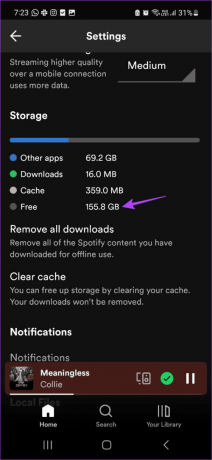
Se non è disponibile spazio sufficiente, libera spazio sul tuo iPhone O Androide dispositivo. Quindi, scarica il brano o il podcast e controlla di nuovo.
7. Cancella cache per Spotify
Per consentire alle tue app di caricarsi più velocemente, alcune informazioni vengono raccolte ogni volta che utilizzi l'app. Queste informazioni vengono quindi memorizzate nell'app e utilizzate di conseguenza. Tuttavia, questa cache si accumula nel tempo e può ostacolare anche le funzioni dell’app. In questo caso puoi svuota la cache dell'app Spotify sul tuo dispositivo Android o iOS. Ecco come.
Passo 1: Apri l'app Spotify e tocca l'icona del tuo nome.
Passo 2: Tocca "Impostazioni e privacy".

Passaggio 3: Scorri verso il basso e tocca Cancella cache.
Passaggio 4: Ancora una volta, tocca Cancella cache.

8. Disabilita la modalità di risparmio energetico
Quando abilitata, la modalità di risparmio energetico o la modalità di risparmio batteria possono aiutare a prolungare la durata della batteria dello smartphone. Ciò, tuttavia, viene fatto a scapito di altre app. Questo può essere uno dei motivi per cui non puoi ascoltare la musica offline su Spotify Premium.
Pertanto, se il tuo dispositivo è sufficientemente carico, puoi disattivare manualmente la modalità di risparmio energetico e riprovare la riproduzione offline. Basta aprire il Centro di controllo o il pannello Azione rapida sul telefono e toccare l'icona della modalità Risparmio energia per spegnerlo.
9. Non limitare l'app Spotify su Android
Android ha diversi profili batteria che aiutano a controllare l'accesso dell'app alle risorse del tuo dispositivo, soprattutto quando è in esecuzione in background. Pertanto, se riscontri spesso problemi con la riproduzione offline su Spotify Premium, assicurati che l'app Spotify sia impostata sul profilo Senza restrizioni.
Ciò garantirà che il tuo dispositivo Android non limiti le funzioni dell'app per risparmiare la durata della batteria. Segui i passaggi seguenti per farlo.
Passo 1: Apri il menu Impostazioni sul tuo dispositivo Android. Scorri verso il basso e tocca App.
Passo 2: Qui, tocca Spotify.

Passaggio 3: Tocca Batteria.
Passaggio 4: Seleziona l'opzione Senza restrizioni.

Ora apri l'app Spotify e verifica se funziona come previsto. Potresti notare un consumo della batteria superiore al normale sul tuo dispositivo Android.
10. Disinstalla e reinstalla l'app Spotify
Se hai provato tutte le soluzioni di cui sopra e Spotify offline continua a non funzionare, disinstallare l'app potrebbe risolvere il problema. Al termine, installa una nuova copia dell'app e prova nuovamente la riproduzione offline. Segui i passaggi per disinstallare l'app Spotify sul tuo dispositivo Android.
Mancia: Puoi consultare la nostra guida per saperne di più disinstallare le app sul tuo iPhone.
Passo 1: Premi a lungo sull'icona dell'app Spotify.
Passo 2: Una volta visualizzate le opzioni, tocca Disinstalla.
Passaggio 3: Tocca OK.

Passaggio 4: Reinstalla l'app Spotify sul tuo dispositivo.
Installa Spotify su Android
Installa Spotify sull'iPhone
Una volta fatto ciò, accedi al tuo account Spotify e vedi se puoi giocare a Spotify Premium offline sul tuo Android e iPhone.
Goditi i vantaggi di Spotify Premium
La riproduzione offline è utile quando la connessione è scarsa. Quindi, speriamo che questo articolo ti abbia aiutato a risolvere il problema di Spotify Premium che non funziona offline. Inoltre, se ti stai avvicinando alla fine del tuo abbonamento e sei indeciso se continuare, puoi controllare il nostro confronto dettagliato di Spotify gratuito vs. Premio prima di prendere l'ultima chiamata.



